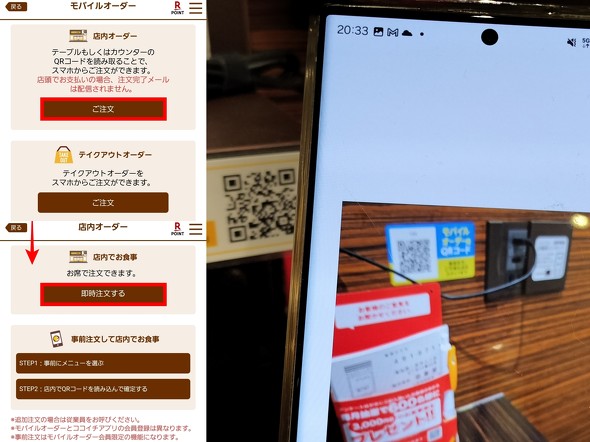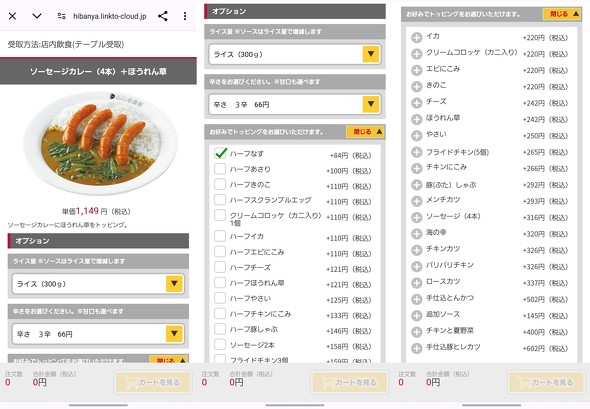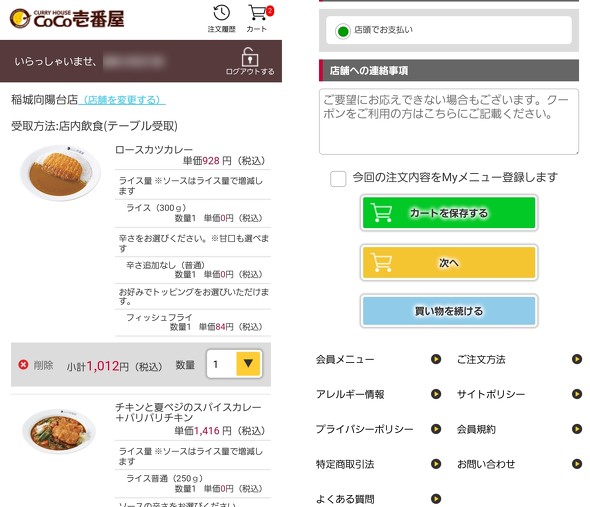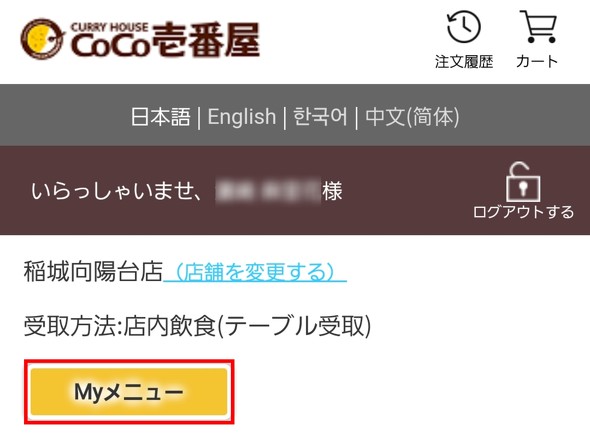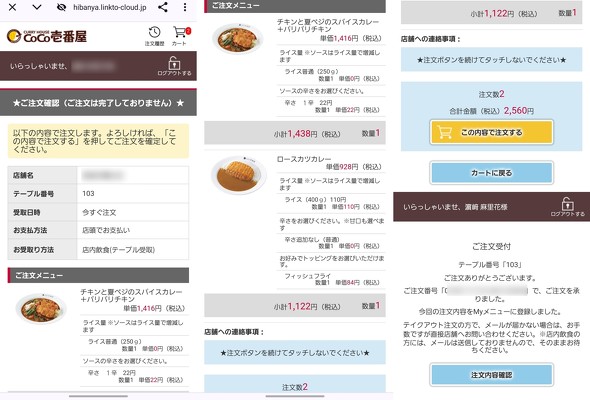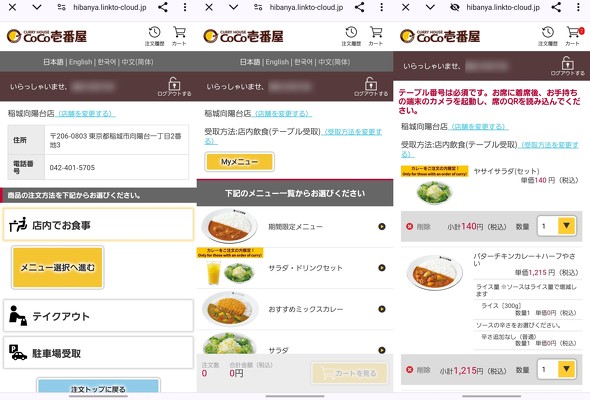洗練されたCoCo壱番屋のモバイルオーダーのユーザーインタフェースに驚いた 夏はカレーを食べよう(2/3 ページ)
店内オーダーを試してみた
アプリの設定も終わったので、早速ココイチを使ってモバイルオーダーをしていこう。CoCo壱番屋のお店に到着し、席についたらココイチを開き、「オーダー」タブから「店内オーダー」の「ご注文」をタップし、「即時注文する」と進んでいく。
すると、テーブル上のQRコードを読み取るよう指示される。店内にいることが確認され、どのテーブルからのオーダーかを店側が把握できる仕組みだ。なお、アプリをインストールしていないスマホのカメラ機能を使ってQRコードを読み取った場合でも注文方法は同様だ。
正しくQRコードを読み取ると、店舗が確定しメニューが開く。ベースとなるカレーから選んでいき、トッピングや辛さなど納得のいく組み合わせを作れたら「カートに入れる」をタップする。
注文したいものが決まったら、「カート」をタップするか「カートを見る」をタップして注文したいものがカートに入っているかどうかを確認しよう。「カートを保存する」をタップすれば、次に来たときに同じ注文をしやすくなる。
「次へ」をタップすると、さらに確認画面が表示される。問題なければ「この内容で注文する」をタップしよう。すると、「ご注文受付」の文字や注文番号などが表示される。
店外で注文する
さて、CoCo壱番屋のモバイルオーダーにはもう1つ、店外から注文する方法がある。つまり、店に到着する前に注文を済ませておけるのだ。
店外で注文するには、店内で食べるとしてもココイチの「テイクアウトオーダー」から進んでいく。なお、この機能を使うには、モバイルオーダー会員登録が必要だ。注文しようとするとスマホのWebブラウザが開き、「いらっしゃいませ、ゲスト様」と表示される。「ログインする」から会員登録しよう。
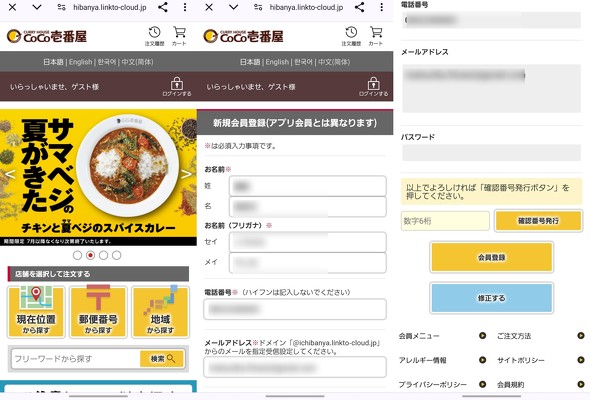 テイクアウトオーダーの「注文する」をタップするとCoCo壱番屋のサイトが開く。「ログインする」から「新規会員登録はこちら」へと進み、会員情報を登録していく。登録したメールアドレスに届いた確認番号を入力したらモバイルオーダーの会員登録完了だ
テイクアウトオーダーの「注文する」をタップするとCoCo壱番屋のサイトが開く。「ログインする」から「新規会員登録はこちら」へと進み、会員情報を登録していく。登録したメールアドレスに届いた確認番号を入力したらモバイルオーダーの会員登録完了だ会員登録の済んだ状態で「テイクアウト」をタップするとログインした状態の外部ブラウザが開く。モバイルオーダー会員登録が済んだ直後でも同様の画面が表示される。店舗を選ぶよう促されるので、ここでは「同じお店で注文する」を例にして説明する。
店舗を選んだら「この店で注文する」をタップ。すると「店内でお食事」「テイクアウト」「駐車場受取」の3つの選択肢が表示された。駐車場のない店舗では、選択肢は2つだけになる。
「店内でお食事」を選ぶとメニューリストが表示される。選択してカートに追加していっても、テーブル番号が確定しないと注文できない仕組みになっている。というのも、テーブル上のQRコードを読み取らないと注文確定できないからだ。
テイクアウトや駐車場受取を選んだ場合は、そのまま注文を確定できる。ただし、支払いを「店頭でお支払い」にするか「クレジットでお支払い」にするかを選択する必要がある。クレジットを選んでおけば、商品のピックアップだけで済むので、よりスピーディーだ。
関連記事
 マクドナルドのモバイルオーダーがやめられないワケ ポイント二重取り終了で欠点が皆無に?
マクドナルドのモバイルオーダーがやめられないワケ ポイント二重取り終了で欠点が皆無に?
マクドナルドのモバイルオーダーは、ちょっと休憩したいときやパパッとランチを済ませたいときなどに活用している。利用は3ステップと簡単で、店舗と商品を選んだら、受け取りと支払い方法を選ぶだけ。モバイルオーダーを使って感じるメリットは、メニューがじっくり選べること。 キッチンオリジン/オリジン弁当で「モバイルオーダー」導入 5%オフクーポンも
キッチンオリジン/オリジン弁当で「モバイルオーダー」導入 5%オフクーポンも
キッチンオリジンとオリジン弁当の一部店舗で、7月30日10時から「モバイルオーダー」を実施。事前に注文と会計が完了し、指定した時間に受け取れる。5%オフの特典を3回利用できるクーポンも配布する。 スターバックスのモバイルオーダー、会員登録やアプリ不要に Apple「App Clip」導入で
スターバックスのモバイルオーダー、会員登録やアプリ不要に Apple「App Clip」導入で
スターバックス コーヒー ジャパンは5月22日から、会員登録などをせずに「Mobile Order & Pay」(モバイルオーダー&ペイ)を利用できるようにする。従来は会員登録やアプリのインストールが必要だった。Appleの「App Clip」を導入することで、iPhoneのカメラで店舗のApp Clipコードを読み込むだけで注文可能になる。 レジに並ばずコーヒー飲める タリーズのモバイルオーダーは便利だが、実体験で困った意外な欠点も
レジに並ばずコーヒー飲める タリーズのモバイルオーダーは便利だが、実体験で困った意外な欠点も
スマートフォンで注文し、レジに並ばずに1杯のコーヒーを飲める。いわゆるモバイルオーダーサービスが飲食店を中心にジワジワと浸透しつつある。タリーズコーヒーでモバイルオーダーを試して分かったメリットとデメリットをまとめた。 「くら寿司」モバイルオーダー体験記 座席予約、スマホから注文が便利 最後に改善してほしいと感じた“アレ”
「くら寿司」モバイルオーダー体験記 座席予約、スマホから注文が便利 最後に改善してほしいと感じた“アレ”
並ばず座席で注文できることから人気が出つつあるスマホでの注文システム。今回は、回転寿司店である「くら寿司」でもできると聞いて試すことに。とはいえ、回転寿司店ではテーブルでオーダーするので、あまり意味がないのでは? と訝しんでいたのだが意外にも便利だったので紹介したい。
Copyright © ITmedia, Inc. All Rights Reserved.
アクセストップ10
- iPhoneのホーム画面、アプリアイコンを透明にするとどうなる? (2025年12月08日)
- “1台3役”の外付けディスプレイオーディオがセールで1万8933円に ワイヤレスCarPlay&Android Autoにも対応 (2025年12月08日)
- あなたの街の「スマホ決済」キャンペーンまとめ【2025年12月版】〜PayPay、d払い、au PAY、楽天ペイ (2025年12月08日)
- ヨドバシ通販は「高還元率で偽物リスク低い」──コレが“脱Amazon”した人の本音か (2025年12月06日)
- 異色のMVNO「ミークモバイル」が誕生した背景 社長に聞く“経済圏×モバイル”のプラットフォーム戦略 (2025年12月09日)
- USBポートに差すだけでCarPlayやAndroid Autoを無線化できる「Ottocast MINI」が28%オフの7199円で販売中 (2025年12月09日)
- Apple Watchで利用可能になった「高血圧パターンの通知」 どんな人に便利なのか? (2025年12月09日)
- 薄型スマホは中国で不人気? 「iPhone Air」が売れていない理由 (2025年12月08日)
- Googleが「Android XR」の進捗発表 XREALの有線グラスやGemini統合AIグラスなど (2025年12月09日)
- Apple、“衛星経由のメッセージ”を日本で利用可能に iPhone 14以降とApple Watch Ultra 3が対象 (2025年12月09日)